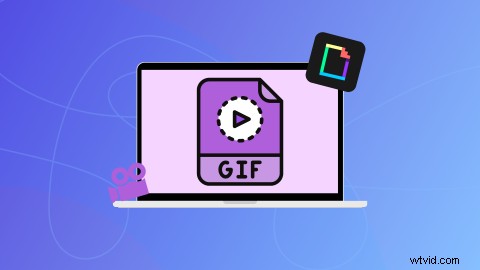
¿Estás buscando agregar algo de emoción a tus videos? Desde videos de redes sociales y juegos hasta videos de marketing y ventas, los GIF pueden ayudarlo a expresar sus emociones y mensajes en unos segundos. Los GIF son la manera perfecta de capitalizar las tendencias, agregar valor a sus videos y conectarse con sus espectadores.
Sigue leyendo para obtener más información sobre nuestra integración de stickers GIPHY y cómo agregar GIF a videos con el editor de video en línea gratuito de Clipchamp.
¿Qué pueden aportar los GIF a tus videos?
El simple hecho de agregar GIF divertidos a los videos puede hacer que el contenido de su video sea más identificable y resuene con los espectadores. Por eso, en Clipchamp, nos hemos integrado con GIF y pegatinas GIPHY. Nuestras animaciones GIPHY con fondos transparentes pueden llevar tus videos a un nivel completamente nuevo. Agregue pegatinas GIPHY en la parte superior de sus videos o edite GIF GIPHY entre clips en su línea de tiempo.
Transmita fácilmente una reacción o sentimiento, añada algo de personalidad a material de archivo o reproduzca una imagen para lograr un efecto cómico con el creador de GIF de Clipchamp.
Cómo agregar GIF a videos
Para añadir pegatinas GIF y GIPHY a tus vídeos, inicia sesión o regístrate gratis en el editor de vídeo online de Clipchamp.
Paso 1. Abra un video existente o cree uno nuevo
Cree un nuevo video para comenzar o abra un video existente.
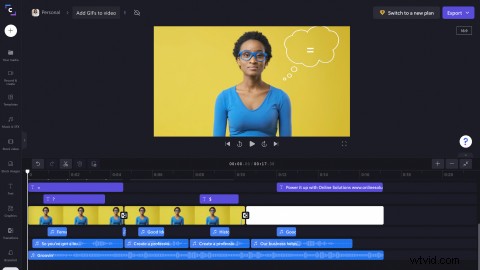
Paso 2. Haga clic en la pestaña Gráficos
En la barra lateral izquierda, haga clic en Gráficos pestaña para localizar nuestros GIPHY GIF y pegatinas GIPHY.
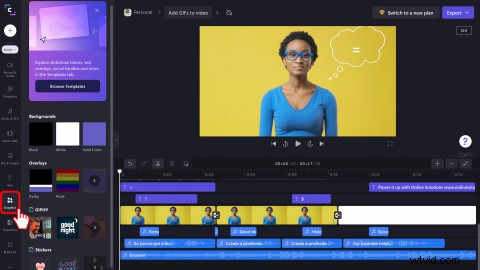
Haga clic en la flecha GIPHY 'ver más' para abrir la biblioteca GIF.
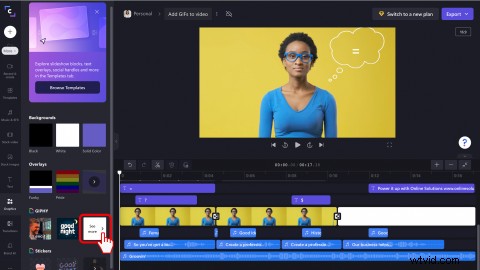
Si desea ver nuestra biblioteca de pegatinas GIPHY, haga clic en la flecha "ver más" de Pegatinas.
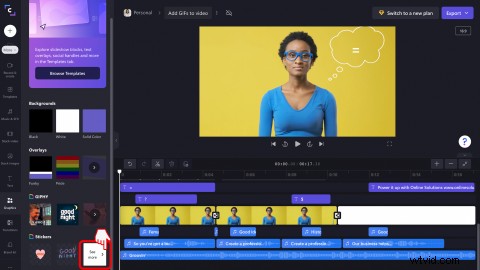
Paso 3. Agrega un GIF a tu video
Utilice la Buscar GIPHY en la parte superior de la barra lateral para buscar una palabra clave. Una vez que haya encontrado el GIF, le gustaría agregarlo a su video, arrastre y suelte el GIF en su línea de tiempo.
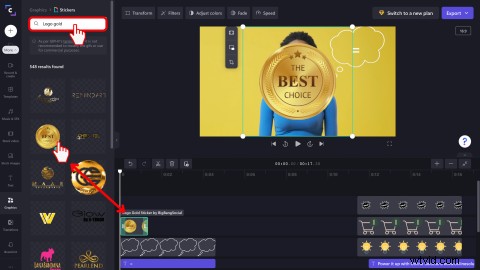
Paso 4. Edita tu GIF
Use la herramienta de cambio de tamaño a mano alzada para editar el tamaño de su GIF. Arrastra las esquinas hacia adentro y hacia afuera para hacer que el GIF sea más pequeño y más grande. También puede mover libremente el GIF alrededor de la vista previa de su video haciendo clic en el GIF y luego soltándolo en su nueva ubicación.
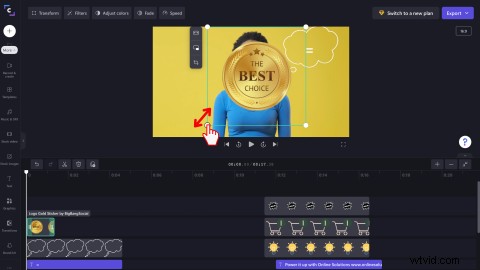
Para editar la duración de su GIF, haga clic en el GIF en la línea de tiempo, para que quede resaltado en verde. Arrastre la barra lateral verde hacia la izquierda y hacia la derecha para ajustar la duración del tiempo.
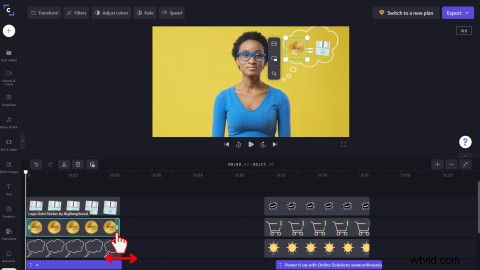
¡Mira el producto final a continuación!
Preguntas frecuentes
¿Puedo hacer mi propio GIF con Clipchamp?
Sí. Puedes crear tus propios GIF de 15 segundos con el creador de GIF de Clipchamp. Convierta una amplia variedad de tipos de archivos de video como MP4 o videos de YouTube, cambie el tamaño para adaptarse a cualquier plataforma de redes sociales y comparta directamente sin marcas de agua.
¿Los GIF tienen sonido?
No. Los GIF no tienen sonido. Aún puede agregar audio a sus videos, incluidos los GIF, pero asegúrese de exportar videos como un archivo MP4, no como GIF.
¿Puedo importar GIF de otros creadores a mi video?
Sí. Puede guardar archivos GIF directamente desde GIPHY o descargar videos de YouTube, luego cargar los archivos GIF al editor de video de Clipchamp para agregarlos a sus videos. Siéntase libre de usar GIF ya publicados de Internet en sus videos.
¿Los GIF de Clipchamp tienen marca de agua?
No. Todos los GIF y pegatinas GIPHY son de uso gratuito y no tienen marca de agua para todos los suscriptores de Clipchamp.
Agregue GIF a videos en poco tiempo
Ya sea que esté creando un anuncio de redes sociales o una presentación de video, agregue GIF a su video para entretener aún más a su audiencia. Si está buscando expandir sus habilidades de edición, eche un vistazo a nuestro blog sobre cómo hacer memes de pantalla verde. Similar a los GIF, crea y comparte memes divertidos directamente desde tu navegador. Comienza a agregar GIF a tus videos hoy con Clipchamp.
